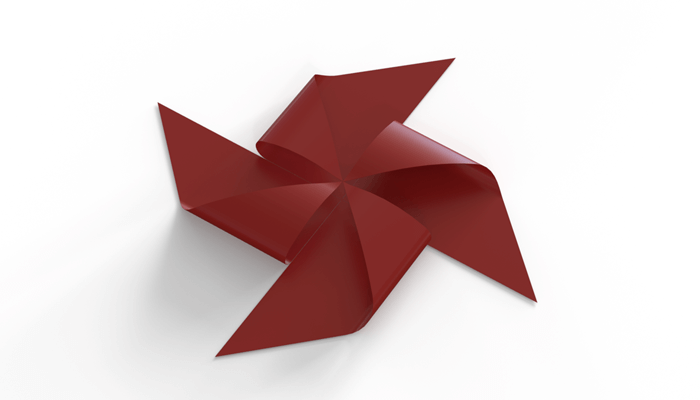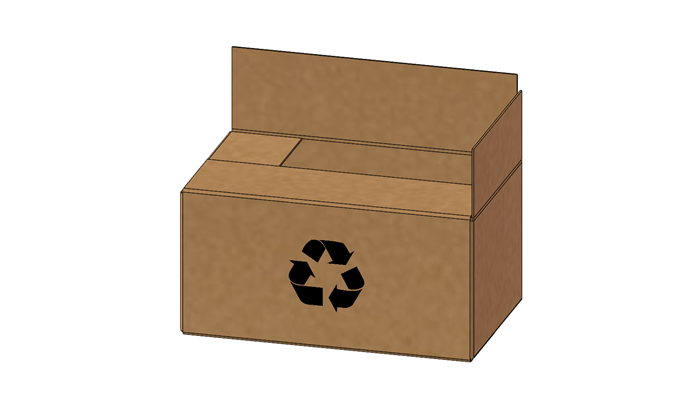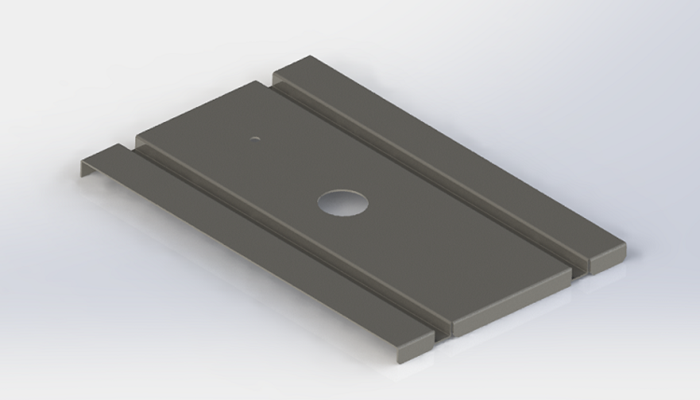最终结果如下图所示:

文章末尾下载模型
方法:
1.点击草图,在前视基准面绘制如下图所示的草图。

2.点击基体法兰命令,选择上一步的草图,创建一个厚度为1.5mm的法兰。

3.点击拉伸切除命令,在模型的上表面绘制如下图所示的草图截面。

点击勾号完成拉伸的切除,将实体进行切除。

4.点击绘制的折弯,在模型的上表面上绘制如下图所示的一条直线作为折弯线。

固定面选择草图所在的模型平面。折弯位置选择“折弯中心线”,折弯角度为20度,折弯半径为5mm。

5.再次点击绘制的折弯,在模型的上表面上绘制如下图所示的一条直线作为折弯线。

固定面选择草图所在的模型平面。折弯位置选择“折弯中心线”,折弯角度为20度,折弯半径为50mm。

6.完成。

模型下载:
此处为隐藏的内容
注册登录后,方可查看
登录